7 tapaa korjata hidas Google Maps
Sekalaista / / November 28, 2021
Google Maps on ylivoimaisesti suosituin ja laajimmin käytetty reittiohjesovellus. Mutta kuten mikä tahansa muu sovellus, sekin voi kohdata ongelmia. Hidas vastaus toisinaan on yksi tällainen ongelma. Yritätpä saada suuntimaa ennen kuin liikennevalo muuttuu vihreäksi tai yrität ohjata taksinkuljettajaa, työskentely hitaalla Google Mapsilla voi olla erittäin stressaavaa. Siten opastamme sinua korjaamaan hidas Google Maps Android-laitteilla.
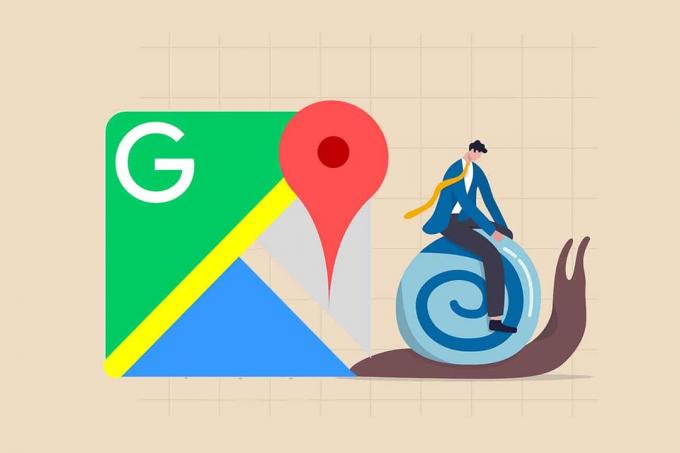
Sisällys
- Kuinka korjata hidas Google Maps
- Miksi Google Maps on niin hidas Androidilla?
- Tapa 1: Päivitä Google Maps
- Tapa 2: Ota käyttöön Googlen sijainnin tarkkuus.
- Tapa 3: Tyhjennä sovellusvälimuisti
- Tapa 4: Sammuta satelliittinäkymä
- Tapa 5: Käytä Maps Goa
- Tapa 6: Poista offline-kartat
- Tapa 7: Asenna Google Maps uudelleen
Kuinka korjata hidas Google Maps
Miksi Google Maps on niin hidas Androidilla?
Tämä voi johtua useista syistä, kuten:
- Saatat olla käynnissä vanhempi versioGoogle Mapsista. Se toimii hitaammin, koska Googlen palvelimet on optimoitu käyttämään sovelluksen uusinta versiota tehokkaammin.
- Google Kartat Tietovälimuisti voi olla ylikuormitettu, jolloin sovelluksen välimuistin etsiminen kestää kauemmin.
- Se voi myös johtua Laite asetukset jotka estävät sovellusta toimimasta kunnolla.
Huomautus: Koska älypuhelimissa ei ole samoja Asetukset-vaihtoehtoja, ja ne vaihtelevat valmistajittain, varmista oikeat asetukset ennen kuin muutat niitä.
Tapa 1: Päivitä Google Maps
Varmista, että sovelluksesi on päivitetty uusimpaan versioon. Kun uusia päivityksiä julkaistaan, sovellusten vanhemmat versiot toimivat yleensä hitaammin. Sovelluksen päivittäminen:
1. Avata Pelikauppa Android-puhelimellasi.
2. Etsiä Google Kartat. Jos käytät sovelluksen vanhempaa versiota, siellä on Päivittää vaihtoehto saatavilla.
3. Näpäytä Päivittää, kuten on esitetty.
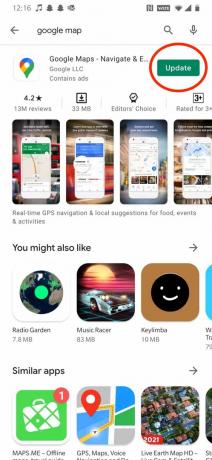
4. Kun päivitys on valmis, napauta Avata samalta näytöltä.
Google Mapsin pitäisi nyt toimia nopeammin ja tehokkaammin.
Tapa 2: Ota käyttöön Googlen sijainnin tarkkuus
Seuraava askel hitaan Google Mapsin korjaamiseksi on ottaa käyttöön Googlen sijainnin tarkkuus:
1. Navigoida johonkin asetukset laitteellasi.
2. Vieritä kohtaan Sijainti vaihtoehto, kuten kuvassa.

3. Näpäytä Pitkälle kehittynyt, kuten korostettuna.
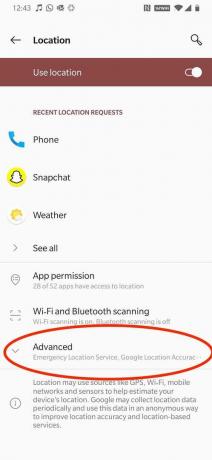
4. Näpäytä Googlen sijainnin tarkkuus laittaa se päälle.
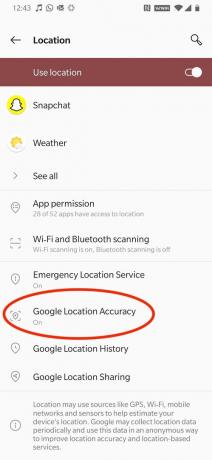
Tämän pitäisi nopeuttaa asioita ja estää Google Mapsin hitaan Android-ongelman.
Lue myös:Korjaa Google Maps, joka ei toimi Androidissa
Tapa 3: Tyhjennä sovellusvälimuisti
Google Maps -välimuistin tyhjentäminen antaa sovellukselle mahdollisuuden ohittaa tarpeettomia tietoja ja toimia vain vaadituilla tiedoilla. Näin voit tyhjentää Google Mapsin välimuistin korjataksesi hitaan Google Mapsin:
1. Navigoi laitteeseen Asetukset.
2. Näpäytä Sovellukset.
3. Paikanna ja napauta Kartat, kuten on esitetty.

4. Näpäytä Tallennus ja välimuisti, kuten kuvassa.

5. Lopuksi napauta Tyhjennä välimuisti.
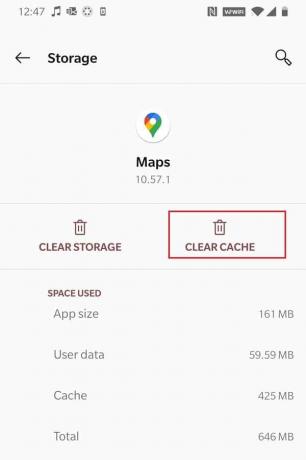
Tapa 4: Sammuta satelliittinäkymä
Niin visuaalisesti kuin se onkin, satelliittinäkymä Google Mapsissa on usein vastaus siihen, miksi Google Maps on niin hidas Androidilla. Ominaisuus kuluttaa paljon dataa ja sen näyttäminen kestää paljon kauemmin, varsinkin jos Internet-yhteytesi on huono. Muista sammuttaa satelliittinäkymä, ennen kuin käytät Google Mapsista reittiohjeita alla olevien ohjeiden mukaisesti:
Vaihtoehto 1: Karttatyyppi-vaihtoehdon kautta
1. Avaa Google Kartat sovellus älypuhelimeesi.
2. Napauta korostettu kuvake annetussa kuvassa.

3. Alla Kartan tyyppi vaihtoehto, valitse Oletus satelliitin sijaan.
Vaihtoehto 2: Asetukset-valikon kautta
1. Käynnistä Maps ja napauta omaasi Profiilikuvake oikeasta yläkulmasta.
2. Napauta sitten asetukset.
3. Kytke kytkin pois päältä Käynnistä Maps satelliittinäkymässä vaihtoehto.
Sovellus pystyy reagoimaan toimintaasi paljon nopeammin kuin satelliittinäkymässä. Tällä tavalla Google Mapsin hidas ongelma Android-puhelimissa ratkaistaan.
Lue myös:Kuinka parantaa GPS-tarkkuutta Androidissa
Tapa 5: Käytä Maps Goa
On mahdollista, että Google Maps vastaa hitaasti, koska puhelimesi ei täytä tarvittavia määrityksiä ja tallennustilaa, jotta sovellus toimisi tehokkaasti. Tässä tapauksessa voisi olla hyödyllistä käyttää sen vaihtoehtoa, Google Maps Go, koska tämä sovellus on suunniteltu toimimaan sujuvasti laitteissa, joiden tekniset tiedot eivät ole optimaaliset.
1. Avata Pelikauppa ja etsi kartat menevät.
2. Napsauta sitten Asentaa. Vuorotellen, lataa Maps Go täältä.

Siitä huolimatta, että siinä on kohtuulliset haitat:
- Maps Go ei voi mitata etäisyyttä kohteiden välillä.
- Lisäksi sinä ei voi tallentaa koti- ja työosoitteita, lisää yksityisiä tunnisteita paikkoihin tai jaa omasi Live-sijainti.
- Sinä myös ei voi ladata sijainteja.
- Et voi käyttää sovellusta Offline-tilassa.
Tapa 6: Poista offline-kartat
Offline-kartta on Google Mapsin loistava ominaisuus, jonka avulla voit saada reittiohjeita tiettyihin tallennettuihin paikkoihin. Se toimii erinomaisesti alueilla, joissa Internet-yhteys on heikko ja jopa offline-tilassa. Ominaisuus vie kuitenkin melko vähän tallennustilaa. Useat tallennetut sijainnit voivat olla syynä hitaalle Google Mapsille. Näin voit poistaa tallennettuja offline-karttoja:
1. Käynnistä Google Kartat sovellus.
2. Napauta omaasi Profiilikuvake oikeasta yläkulmasta
3. Napauta Offline-kartat, kuten on esitetty.
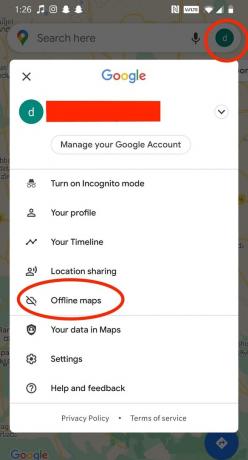
4. Näet luettelon tallennetuista sijainneista. Napauta kolmipisteinen kuvake sen sijainnin vieressä, jonka haluat poistaa, ja napauta sitten Poista.

Lue myös:Kuinka tarkistaa liikenne Google Mapsissa
Tapa 7: Asenna Google Maps uudelleen
Jos mikään muu epäonnistuu, yritä poistaa sovellus ja ladata se sitten uudelleen Google Play Kaupasta osoitteeseen korjaa hidas Google Maps -ongelma.
1. Käynnistä asetukset sovellus puhelimeesi.
2. Napauta Sovellukset > Kartat, kuten on esitetty.

3. Napauta sitten Poista päivitykset.
Huomautus: Koska Maps on oletusarvoisesti esiasennettu sovellus, sitä ei voida poistaa yksinkertaisesti, kuten muita sovelluksia.

4. Seuraava, käynnistä puhelimesi uudelleen.
5. Käynnistä Google Pelikauppa.
6. Etsiä GoogleKartat ja napauta Asentaa tai Klikkaa tästä.
Usein kysytyt kysymykset (FAQ)
Q1. Miten teen Google Mapsista nopeamman?
Voit tehdä Google Mapsista nopeamman poistamalla satelliittinäkymätilan käytöstä ja poistamalla tallennetut sijainnit offline-kartoista. Vaikka nämä ominaisuudet ovat melko hyödyllisiä, ne käyttävät paljon tallennustilaa ja mobiilidataa, mikä johtaa hitaan Google Mapsin toimintaan.
Q2. Kuinka nopeuttaa Google Mapsia Androidissa?
Voit nopeuttaa Google Mapsia Android-laitteissa tyhjentämällä Google Mapsin välimuistin tai ottamalla käyttöön Googlen sijainnin tarkkuuden. Näiden asetusten avulla sovellus toimii parhaimmillaan.
Suositus:
- Kuinka korjata napauttamalla lataa Snapchat -virhe
- Korjaa Facebook-viesti, joka on lähetetty, mutta ei toimitettu
- Kuinka korjata Android-kaiutin ei toimi
- Kuinka käyttää kahta WhatsAppia yhdessä Android-puhelimessa
Toivomme, että pystyit ymmärtämään miksi Google Maps on niin hidas Androidilla ja pystyivät korjaa hidas Google Maps -ongelma. Kerro meille, mikä menetelmä toimi sinulle parhaiten. Jos sinulla on kysyttävää tai ehdotuksia, pudota ne kommenttiosioon.



